Connetti/controlla i computer tramite rete con KontrolPack

Controlla facilmente i computer della tua rete con KontrolPack. Collega e gestisci computer con sistemi operativi diversi senza sforzo.
Stai usando una tastiera Corsair sul tuo PC Linux? Il firmware della tua tastiera è tristemente obsoleto? Non sai come aggiornare il firmware? Possiamo aiutare! Ecco come aggiornare il firmware della tastiera Corsair su Linux!
Il firmware della tastiera Corsair per Linux è distribuito tramite uno strumento software chiamato CKB Next. Deve essere installato sul sistema, altrimenti non è possibile aggiornare il firmware della tastiera Corsair. In questa sezione della guida, esamineremo come installare il software CKB Next su Linux.
Per avviare l'installazione di CKB Next sul tuo PC Linux, apri una finestra di terminale e segui le istruzioni di installazione di seguito. Per aprire una finestra di terminale, premi Ctrl + Alt + T o Ctrl + Maiusc + T sulla tastiera.
Su Ubuntu Linux, CKB Next, sfortunatamente, non è disponibile nei repository software ufficiali di Ubuntu Linux. Invece, gli utenti di Ubuntu devono installarlo tramite un software PPA di terze parti.
Per abilitare CKB Next PPA, usa il comando add-apt-repository di seguito.
sudo add-apt-repository ppa:tatokis/ckb-next
Dopo aver aggiunto CKB Next PPA al tuo sistema Ubuntu Linux, è il momento di eseguire il comando di aggiornamento. Usa il comando apt update di seguito.
sudo apt update
Dopo il comando di aggiornamento , è il momento di installare l'app CKB Next utilizzando il comando apt install di seguito.
sudo apt install ckb-next
Su Debian Buster e altre versioni del sistema operativo, CKB Next non è disponibile. Tuttavia, va bene, poiché il software è semplice da compilare e configurare.
Per avviare la compilazione per CKB Next, aprire una finestra di terminale e utilizzare la riga di comando per installare le varie dipendenze necessarie per compilare il software.
sudo apt-get install git build-essential cmake libudev-dev qt5-default zlib1g-dev libappindicator-dev libpulse-dev libquazip5-dev qttools5-dev
Dopo l'installazione dei vari software CKB Next, prendi il codice sorgente da Gitlab utilizzando lo strumento Git.
git clone https://salsa.debian.org/debian/ckb-next.git
Sposta la finestra del terminale nella directory "ckb-next" con il comando CD .
cd ckb-next
Esegui lo script di installazione rapida per creare il software.
./installazione rapida
Infine, abilita e avvia il demone CKB Next.
sudo systemctl enable ckb-next-daemon
sudo systemctl start ckb-next-daemon
CKB Next non è disponibile su Arch Linux tramite i tradizionali repository di pacchetti. Invece, devi installarlo da AUR . Per avviare l'installazione, utilizzare il comando Pacman per impostare "Base-devel" e "Git".
sudo pacman -S git base-devel
Dopo l'installazione di "Git" e "Base-devel", prendi il pacchetto AUR per l'helper AUR Trizen e installalo. Renderà la configurazione di CKB Next molto più semplice.
git clone https://aur.archlinux.org/trizen.git cd trizen makepkg -sri
Una volta configurato Trizen, installa CKB Next con il comando seguente.
trizen -S ckb-next
sudo dnf install ckb-next
CKB Next per OpenSUSE Linux è su OBS. Per installarlo, vai a questa pagina qui .
Se non stai usando Ubuntu, Arch Linux, Fedora o OpenSUSE, c'è ancora un modo per ottenere CKB Next sul tuo sistema Linux compilandolo dal codice sorgente.
Per mettere le mani sul codice sorgente dell'app, vai alla pagina GitHub e leggi le istruzioni. Ti aiuteranno a compilarlo e costruirlo per la tua distribuzione.
Se desideri aggiornare il firmware sulla tua tastiera Corsair, inizia avviando l'app sul desktop Linux. Per aprire l'app, cerca "CKB Next" nel menu del programma e fai clic su di essa con il mouse. In alternativa, premi Alt + F2 per aprire il programma di avvio rapido, quindi scrivi il comando seguente per eseguirlo.
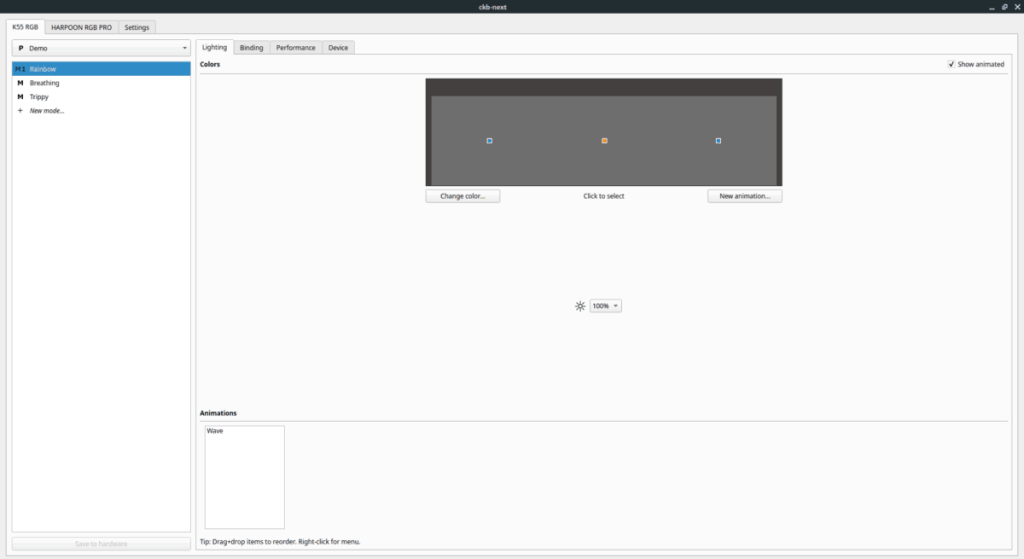
ckb-next
Ora che CKB Next è aperto sul tuo desktop Linux, è il momento di usarlo per aggiornare il firmware sulla tua tastiera. Segui le istruzioni passo passo di seguito.
Passaggio 1: nell'app CKB Next sono presenti diverse schede. Queste schede rappresentano i tuoi dispositivi Corsair, così come la scheda "Impostazioni". Trova la scheda che rappresenta la tua tastiera Corsair e fai clic su di essa.
Tieni presente che CKB Next non etichetta i dispositivi come "tastiera". Invece, devi individuare il tuo dispositivo in base al nome del prodotto. Ad esempio, per aggiornare il firmware sulla tastiera Corsair K55 RGB, fare clic sulla scheda "K55 RGB".
Passaggio 2: dopo aver trovato la scheda del dispositivo della tastiera in CKB Next, vedrai altre schede. Queste schede sono " Illuminazione " , "Rilegatura", "Prestazioni" e "Dispositivo". Trova la scheda "Dispositivo" e fai clic su di essa per accedere all'area del firmware della tastiera.
Passaggio 3: all'interno dell'area del firmware della tastiera Corsair, scendi alla sezione "Stato". Accanto allo stato, c'è un pulsante. Se il firmware non è aggiornato, fai clic su di esso per scaricare e aggiornare automaticamente la tastiera.
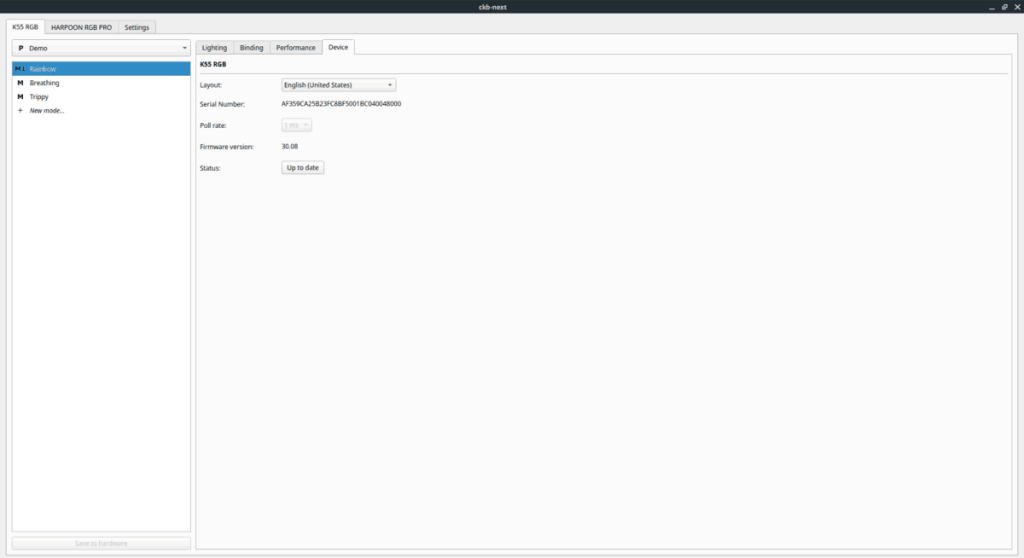
Se la tua tastiera è già aggiornata, ma non risponde e devi aggiornare il firmware, procedi come segue manualmente.
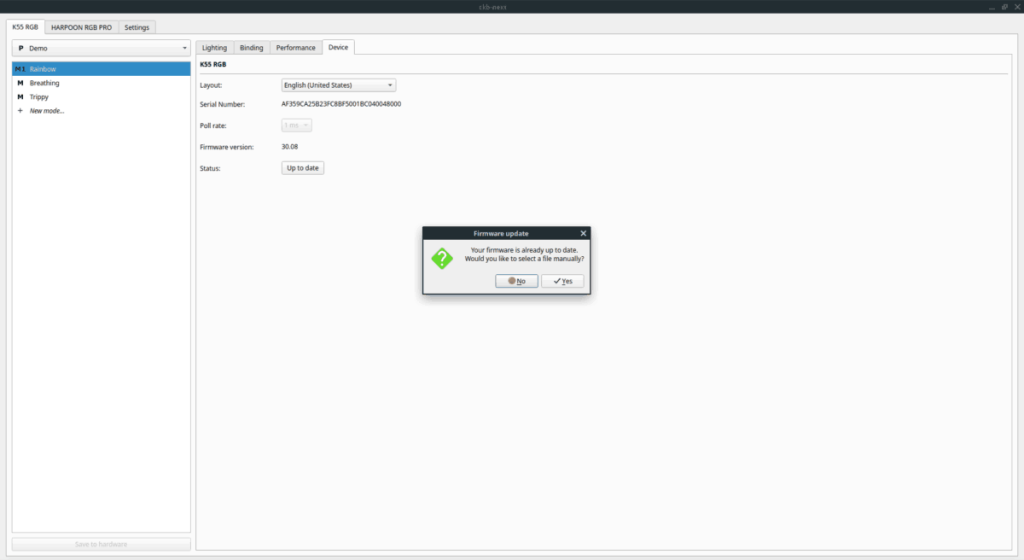
Fare clic sul pulsante "Aggiorna" per caricare un file del firmware. Seleziona il file del firmware e CKB Next lo installerà.
Controlla facilmente i computer della tua rete con KontrolPack. Collega e gestisci computer con sistemi operativi diversi senza sforzo.
Vuoi eseguire automaticamente alcune attività ripetute? Invece di dover cliccare manualmente più volte su un pulsante, non sarebbe meglio se un'applicazione...
iDownloade è uno strumento multipiattaforma che consente agli utenti di scaricare contenuti senza DRM dal servizio iPlayer della BBC. Può scaricare video in formato .mov.
Abbiamo trattato le funzionalità di Outlook 2010 in modo molto dettagliato, ma poiché non verrà rilasciato prima di giugno 2010, è tempo di dare un'occhiata a Thunderbird 3.
Ogni tanto tutti abbiamo bisogno di una pausa, se cercate un gioco interessante, provate Flight Gear. È un gioco open source multipiattaforma gratuito.
MP3 Diags è lo strumento definitivo per risolvere i problemi nella tua collezione audio musicale. Può taggare correttamente i tuoi file mp3, aggiungere copertine di album mancanti e correggere VBR.
Proprio come Google Wave, Google Voice ha generato un certo fermento in tutto il mondo. Google mira a cambiare il nostro modo di comunicare e poiché sta diventando
Esistono molti strumenti che consentono agli utenti di Flickr di scaricare le proprie foto in alta qualità, ma esiste un modo per scaricare i Preferiti di Flickr? Di recente siamo arrivati
Cos'è il campionamento? Secondo Wikipedia, "È l'atto di prendere una porzione, o campione, di una registrazione sonora e riutilizzarla come strumento o
Google Sites è un servizio di Google che consente agli utenti di ospitare un sito web sul server di Google. Ma c'è un problema: non è integrata alcuna opzione per il backup.



![Scarica FlightGear Flight Simulator gratuitamente [Divertiti] Scarica FlightGear Flight Simulator gratuitamente [Divertiti]](https://tips.webtech360.com/resources8/r252/image-7634-0829093738400.jpg)




